Täydellinen varmuuskopio Android -laitteen luominen

- 2721
- 751
- Frederick Larkin
Varmuuskopiointi tai varmuuskopiointi antaa sinun tehdä kopion kaikista laitteen kiintolevyn tietoista, jotka niiden vahinkojen yhteydessä voidaan palauttaa. Varmuuskopio tehdään useammin tietokoneille, mutta harkitsemme tänään vaihtoehtoja, kuinka tehdä täydellinen varmuuskopio järjestelmän laiteohjelmistosta Androidissa.
Voit luoda varmuuskopion Android -laitteille monin tavoin: Tietokoneen käyttäminen erityissovelluksilla laitteeseen rakennettujen palvelujen avulla.

Tänään kerromme sinulle, kuinka järjestelmä varmuuskopioidaan
Reunustaja
Rekaverh on erityisohjelmia, jotka eroavat tavallisista Android -sovelluksista, jotka luovat varmuuskopioita, ja antavat sitten sinun palauttaa heille. Varaston talteenotto on alun perin laitteissa ostaessaan niitä. Tämäntyyppinen varmuuskopio tehdään vain, jos laitteessa on pää oikea.
Linnan palautus voidaan asentaa itsenäisesti. Jälkimmäinen antaa sinun suorittaa enemmän erilaisia toimia, ja siksi ne ovat suosittuja. Yleisin heistä: TWRP (Team Win Recovery Project) ja CWM (ClockworkMod). Seuraavaksi näet kuinka varmuuskopio asennetaan Androidiin palautuksen kautta.
Cwm
ClockworkMod on vanhempi ohjelma, jolla on vähemmän toiminnallisuutta verrattuna TWRP: hen. Osakkeiden palauttaminen on mahdollista korvata (jos se ei ole sen arvoista pääasiallisena) käyttämällä ROM Manager -apuohjelmaa "Setup Recovery" -osiossa. Yksi CWM: n ominaisuuksista on hallita ainoat "rauta" -painikkeet, t. e. äänenvoimakkuuden säätöpainikkeet ja kytkeminen päälle, jotka kaikki puhelimet, tabletit androidilla on.
Varmuuskopiointialgoritmi CWM: n avulla:
- Puhelimen maksun tulisi olla vähintään 60%ja mieluiten 100%.
- Ilmainen 500 Mt tai enemmän vapaa tilaa.
- Sammuta, odota noin minuutti.
- Purista sisällyttämispainikkeet ja "-"+"riippuu puhelinmallista.
- Kun käänteinen Android -kuvake näkyy lyhyellä painikkeella ja vastakkaisella äänenvoimakkuuden ohjauspainikkeella, siirry valikkoon.
- Vahvista valinta-painike, joka näkyy painikkeina "-" tai "+" valitse "varmuuskopio ja palauta", valinta-painike
- Valitse seuraavassa valikossa samalla tavalla ja paina "Varmuuskopio"
- Kaikki! 10-15 minuutin sisällä laiteohjelmistovaraus ja kaikki tiedostot luodaan puhelimeesi.
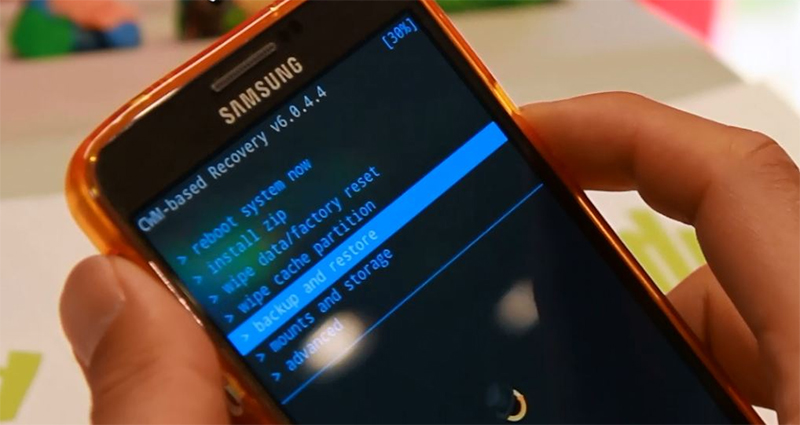
Siirry varmuuskopio -osioon
Kuinka tehdä varmuuskopio Androidille ilman sovelluksia? Käytä samaa algoritmia, koska usein asennetulla palautuksella on samanlainen valikko sekä ohjausmenetelmät. Samanaikaisesti sinun ei tarvitse saada juuren käyttöä.
Jos tämä vaihtoehto näyttää liian hankalalta tai tarvitset varmuuskopion vain osasta tietoa, luet kuinka tehdä varmuuskopio Androidilla TWRP -palautuksen kautta.
Twrp
TWRP (Team Win Recovery Project) on edistyneempi apuohjelma Android -järjestelmään, jonka avulla voit käyttää kosketuslevyä, jolla on melkein täydellinen toimintojen joukko tiedostovarastojen ja käyttöjärjestelmän kanssa. Voit esimerkiksi tehdä varmuuskopioita vain valituista tiedostoista. TWRP: llä on helpompi verrattuna CWM -valikkoon.
TWRP: n asentamiseksi yksi erityissovelluksista, esimerkiksi Goomanager, vaaditaan. Ohjelmavalikosta sinun on valittava "Asenna OpenRecovery Script". Napsauta sitten samaa ohjelmaa käyttämällä "uudelleenkäynnistys palauttaa" -kohtaa ja siirry TWRP -valikkoon.
TÄRKEÄ. On syytä huomata, että Android -laitteessa tulisi olla myös korkea akun lataus ja varastointi - vapaa tila.Napsauta "Varmuuskopio" ja valitse tarvittavat kohdat. Suoritamme osan alareunassa valitusta näytöstä, ja ohjelma alkaa luoda kopio Android -järjestelmään. Muutaman minuutin kuluttua napsauta "Käynnistä järjestelmä". Kopio on valmis.
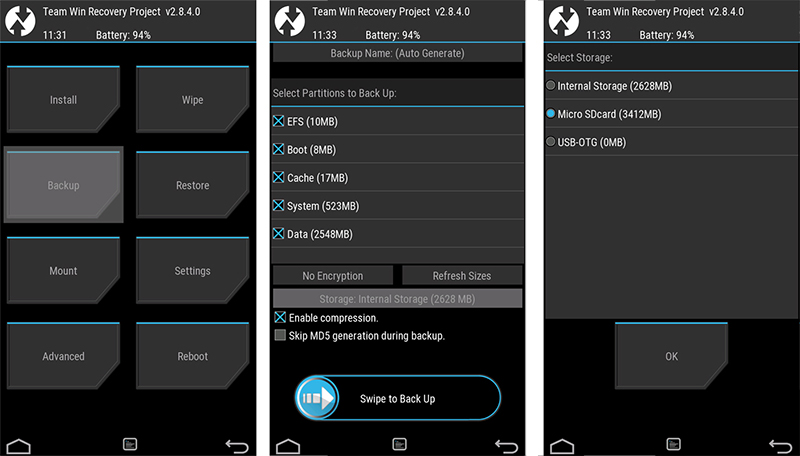
Valitse kopiointi- ja tallennuspolkujen sisältö
PC: n avulla
Juuren pääsyn hankkiminen ja samalla erilaisten sovellusten hallitseminen voi vaikeuttaa käyttäjää, samalla kun Android-laiteohjelmiston tekeminen tietokoneelle on paljon helpompaa kuin TWRP: n kanssa. Lisäksi laitteen lisäsovelluksia ei tarvitse ladata.
Kaikki mitä tähän tarvitaan:
- Sisältää USB -virheenkorjauksen Android -laitteissa (voit tehdä tämän asetuksista).
- Asenna ADB -ajo tietokoneelle, se lataa sen ilmaiseksi.
- PC -ohjaimet, jotka asennetaan usein automaattisesti, ja USB -kaapeli.
Toimien algoritmi:
- Kytke puhelin tietokoneeseen ja käynnistä ADB -ohjelma.
- Valitse varmuuskopio avatussa ikkunassa.
- Valitse seuraavaksi uuden valikon ensimmäinen kohde.
- Napsauta Android -laitteessa "Luo tietojen varmuuskopio". Salasanan luomiseksi ehdotetaan myös, mutta tämä toiminto on valinnainen.
Kopio, jota voit tarvittaessa, luotu!
Tärkeimpiä menetelmiä harkittiin tässä Android -varmuuskopion luomiseksi, ts. Laiteohjelmiston varmuuskopiointi. Lisäksi on olemassa erilaisia toimintoja ja apuohjelmia sovellusten tai erilaisten Android -pelien, kontaktien, tekstiviestien, jne. Kopioiden tekemiseen. P. erikseen.
- « Kaikki varmuuskopioinnista ja tietojen palauttamisesta
- Acrobat Reader -päivitys tai päivitysten kieltäytyminen »

